
William Charles
0
4685
982
Iako mnogi ljudi znaju da Apple Watch obavlja sjajan posao praćenja zdravlja i kondicije, on može učiniti puno više od toga. Zapravo je vaš Apple Watch odlična opcija za kontrolu jednog pametnog kućnog uređaja ili čak čitave postavke.
Brojni različiti pametni kućni uređaji imaju vlastite aplikacije za Apple Watch uređaje Apple Watch za kontrolu vašeg pametnog doma Apple Gadgets Apple Watch za kontrolu vašeg pametnog doma. Iako se primarno koriste za fitness, Apple Watch može proširiti kontrolu nad uređajima pametnih kuća i šire smartphone. U ovom ćemo članku pogledati najbolje pametne kućne aplikacije koje podržava Apple Watch. , Ali ako imate bilo koji pametni dodatak za dom kompatibilan s Appleovim HomeKit protokolom, kontrola je još jednostavnija pomoću aplikacije Home i Siri.
Korištenje obje značajke na Apple Watchu malo je drugačije nego na iPhoneu ili iPadu. Pogledajmo kako započeti.
Dome slatki dome
Prvo, morat ćete već imati početnu aplikaciju Izvucite maksimum iz Apple HomeKita i iOS 10 Kućnu aplikaciju Izvucite maksimum iz Apple HomeKita i iOS 10 Kućne aplikacije U ovom ćete članku naučiti o rastućem popisu proizvoda HomeKit i kako ih kontrolirati. Također ćete vidjeti kako uočiti kompatibilni proizvod na tržištu. instaliran i postavljen na iPhone.
Budući da Apple Watch još uvijek ne može pokretati aplikacije bez pomoći iPhonea, verzija inačice gledat će ono što je već na vašem telefonu. To znači da nećete moći dodavati uređaje, stvarati i uređivati scene ili prilagođavati različite automatizacije. Ali to i nije veliki nedostatak jer sat uistinu sjaji kada pružaju brze i jednostavne interakcije.
Otvaranje kućne aplikacije
Postoji nekoliko načina za otvaranje kućne aplikacije na Apple Watchu. Prvo idite na saće aplikacije brzim pritiskom na Digital Crown. Siri također možete aktivirati dugim pritiskom istog gumba i izgovaranjem “Otvorite početnu aplikaciju.”
Najlakši način redovitog pristupa aplikaciji je postavljanje komplikacija na lice gledatelja. Dostupno na većini lica gledanja, jednostavno pritiskom na ikonu Home automatski će se otvoriti aplikacija.
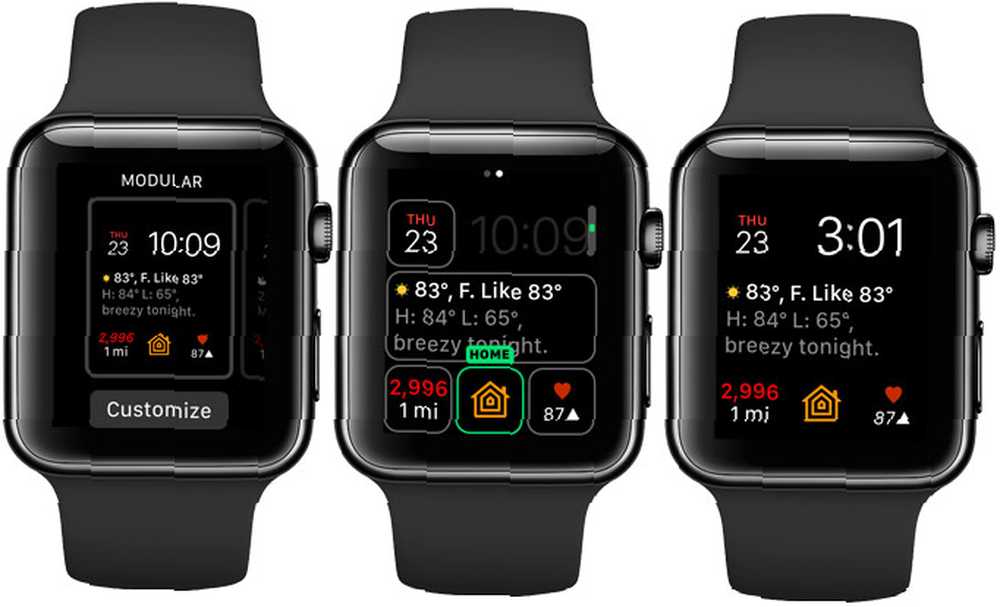
Također možete prilagoditi lica Apple Watch-a putem prateće aplikacije na iPhoneu. Brz način za dodavanje komplikacija Početna aplikacija na lice po vašem izboru je Force Touch na ekranu telefona. Odaberite Prilagodi, a zatim odaberite prostor gdje želite komplicirati.
Posebno ako ste dodali početnu aplikaciju u svoj Dock (što se može učiniti jednim klikom na bočnu tipku ispod Digital Crown), aplikacija Home trebala bi se brzo pojaviti nakon odabira.
Pokušati:
- Ako imate nekoliko aplikacija, pokušajte smjestiti aplikaciju Početna blizu ikone sata na saću. Pritiskom na Digital Crown aplikacija automatski stavlja aplikaciju Clock u sredinu ekrana kad pokrenete.
- Komplikaciju kućne aplikacije lakše je odabrati na određenim licima gledatelja. Modular mi je jedan od najdražih.
Pomoću aplikacije
Dok je skinuta dolje, izgled Apple Watch kućne aplikacije sličan je onome koji ćete vidjeti u iOS verziji aplikacije. Prvo su različite scene koje su skupina radnji prilagođenih korisniku pomoću različitih dodataka.
Primijetit ćete da se svaki HomeKit pribor prikazuje redoslijedom koji se prikazuje na glavnoj kartici Početna iOS aplikacija. Taj je raspored odličan ako imate samo nekoliko dodataka, ali nije tako zabavno ako imate čitavu kuću vrijednu pametnih kućnih uređaja.
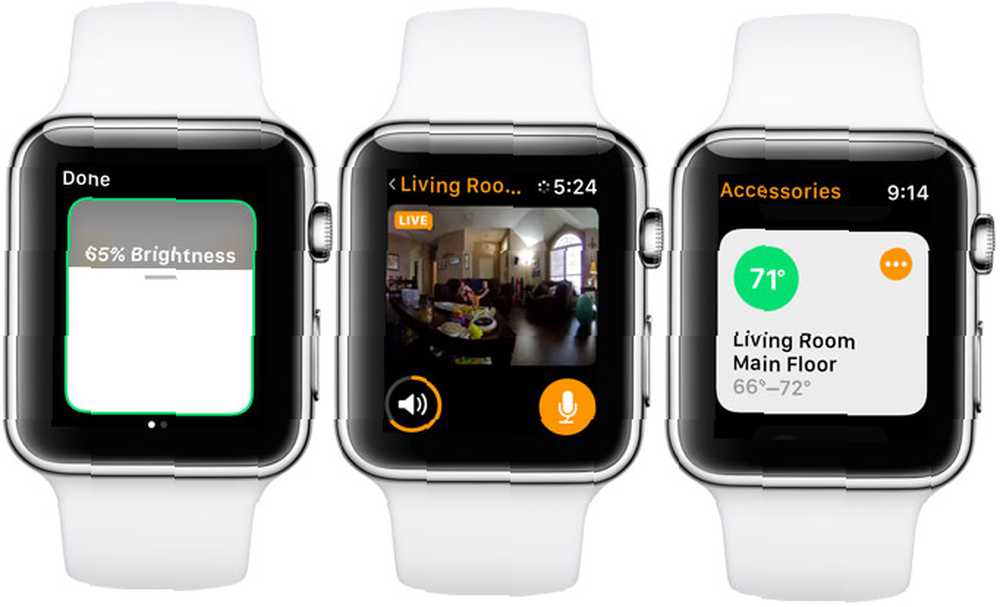
Pokušati:
- Upotrijebite Digital Crown da biste se kretali po cijelom popisu uređaja. To je vrlo lako i brže od pokušaja korištenja zaslona sata.
Sa bilo kojim termostatom koji podržava HomeKit, poput Ecobee3 Zašto bi pametni termostat Ecobee3 trebao biti vaš prvi HomeKit uređaj Zašto bi Ecobee3 pametni termostat trebao biti vaš prvi HomeKit uređaj Ako ste korisnik Apple uređaja i želite započeti izgradnju HomeKit-kompatibilnog Sustav, Ecobee3 Smart Termostat je sjajno mjesto za početak. , možete odabrati određeni način rada - hlađenje, grijanje ili automatski - i također podesite termostat pomoću zaslonskog klizača. Možete vidjeti i trenutnu temperaturu na samom termostatu.
Ako imate kompatibilan sustav pametnog osvjetljenja, poput popularne linije Philips Hue, prvi zaslon će vam omogućiti podešavanje svjetline ili potpuno uključivanje ili isključivanje. Za prikaz drugog zaslona prevucite prstom ulijevo, gdje možete promijeniti svjetlo u jednu od šest unaprijed postavljenih boja.
Za sve prekidače ili brave napajanja, uključujući i August Smart Lock, klizač može ili aktivirati ili deaktivirati dodatnu opremu.
Sigurnosne kamere Praktične uporabe za vaše kućne nadzorne kamere Praktične uporabe za vaše kućne nadzorne kamere Kućne nadzorne kamere postaju sve popularnije sa svake godine kako tehnologija napreduje, tako i cijene padaju. Evo nekoliko praktičnih primjena za kućne sigurnosne kamere, a neke mogu vas iznenaditi. vrlo su nov dodatak HomeKit ekosustavu. Na tržištu je trenutno samo jedan: D-Link Omna. Ako je ugrađena ova kamera, možete vidjeti malu sličicu s fotoaparata i kada je snimljena. Samo pritisnite sliku i zapravo ćete moći vidjeti video prijenos uživo, prilagoditi glasnoću, pa čak i aktivirati ugrađeni mikrofon za razgovor s kim god u sobi - sve s vašeg sata!
Kao i u iOS aplikaciji, Apple Watch Home aplikacija samo će pokazati jesu li se pokrenuli bilo koji senzori spojeni na vaš sustav..
Siri se neće vratiti
Na neki način, posebno ako ste novi u igri pametne kuće, upotreba Siri na Apple Watchu još je lakši način upravljanja uređajima. To je zato što niste vezani za ograničenu funkcionalnost aplikacije Home na satu.
Sve Siri kontrolne fraze dostupne na iPhoneu također se mogu ostvariti putem sata. Ako ste novi u Apple Watch-u, postoje dva načina za aktiviranje Siri. Prvo pritisnite digitalnu krunu da biste vidjeli poznati ekran. Također, svaki put kad je zaslon vašeg sata aktivan, samo recite “Hej Siri” da se automatski aktivira virtualni pomoćnik.
Izvrsna značajka koju treba aktivirati ako idete ovom rutom je značajka Activate on Wrist Raise. Uključite ga tako što ćete ići Postavke> Općenito> Zaslon buđenja na satu. Provjerite je li postavka uključena.
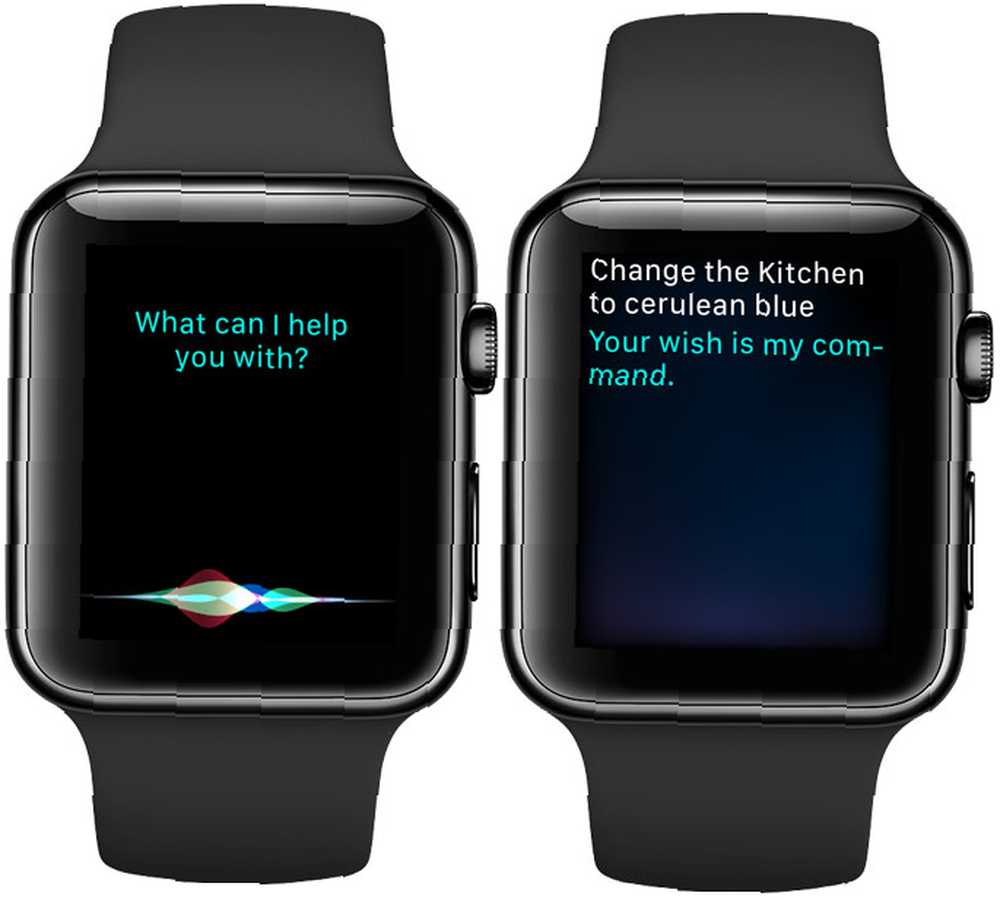
S tim će se brzim zglobom ručnog zgloba uključiti na ekranu Apple Watcha. Nakon toga možete komunicirati sa Siri, a da pritom ne pritisnete nijedan gumb.
Evo sjajnog primjera Sirijeve snage na satu. Iako možete promijeniti svjetlo Philips Hue Philips Hue djeluje s HomeKit: Kako to maksimalno iskoristiti Philips Hue djeluje s HomeKitom: Kako ga najbolje iskoristiti Philips je konačno zaokružio integriranjem HomeKita u svoju platformu za osvjetljenje Hue, i to nevjerojatna. Evo što trebate znati. do jedne od šest boja na početnoj aplikaciji, glasovna kontrola omogućuje gotovo neograničene mogućnosti poput “Siri, promijeni mi svjetla u cerulean plavo” bez preskakanja ritma.
Samo napomenimo, za razliku od iOS uređaja i Maca, Siri na satu ne može razgovarati, pa ćete morati pogledati na zaslonu da biste sve potvrdili. To bi moglo biti negativa za neke korisnike, a nadam se da će to Apple preispitati dodajući u budućnosti. Uprkos tome, možete osjetiti brzinu (mali dodir na zglobu) kad god se pokaže odgovor na vaš upit ili naredbu..
Pokušati:
- Neke korisne Siri kontrole koje možete isprobati na Apple Watch uključuju “Siri, uključi i isključi sve moje lampice,” “Siri, kakva je temperatura kod mene kod kuće?” i “Siri, postavi mi termostat na 73 stupnja.”
- Kada koristite Siri, pazite da govorite jasno i polako, posebno ako oko vas ima buke.
Obavijest Obavijesti
Još jedan lijepi plus korištenja Home aplikacije na Apple Watchu su obavijesti.
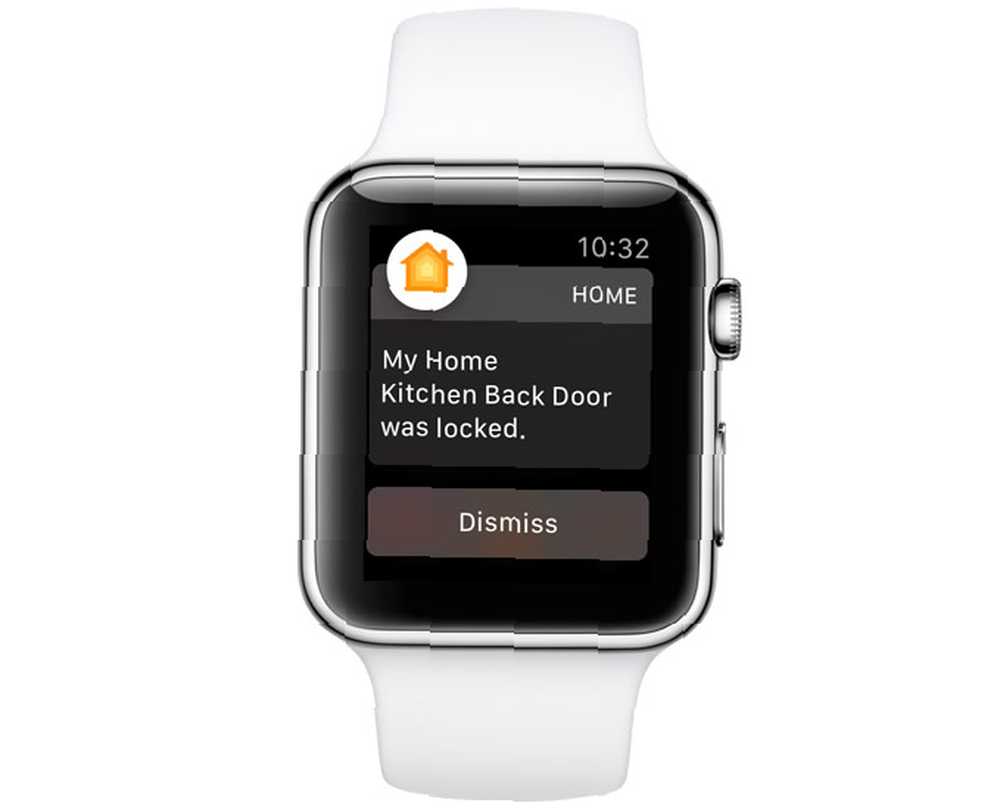
Pomoću glavne iOS početne aplikacije možete odabrati upravo one uređaje na koje želite primati obavijesti. Nakon odabira uređaja putem početne aplikacije, odaberite Detalji. Zatim se pomaknite prema dolje do Status i obavijesti. Ako će uređaj pružati obavijesti, provjerite je li Dopusti obavijesti gumb je uključen.
Na primjer, ako su obavijesti aktivne, možete vidjeti točno kada netko zaključa ili otključa vrata.
Pokušati:
- Obavijest će stići na Apple Watch kad zaključate iPhone.
- Pritiskom na gumb Odbaci izbrisat ćete obavijest s zaslona gledanja.
- Sve propuštene obavijesti mogu se pronaći klikom prema dolje s lica stražara da biste vidjeli Centar za obavijesti.
Kada koristiti početnu aplikaciju i Siri na iOS-u
Iako su aplikacija Home i Siri na Apple Watchu odlični za brze i jednostavne interakcije sa pametnim kućnim uređajima, morat ćete izvući iPhone ili iPad kada tražite obaviti naprednije zadatke.
Neki od njih uključuju dodavanje ili brisanje HomeKit uređaja, prilagođavanje automatizacije i izgradnju različitih HomeKit soba, ažuriranje firmvera vašeg uređaja i još mnogo toga..
Završne misli
Iako su još uvijek prilično novi, sve više i više korisnika otkriva snagu Apple-ovog uređaja s ručnim zglobovima.
Aplikacija Home na iPhoneu ili iPadu još uvijek je vjerojatno najbolji način za kontrolu kompatibilnih HomeKit uređaja kad je to moguće. Ali i aplikacija i Siri na Apple Watchu sjajni su ako vam iOS uređaj nije dostupan ili želite brzo obaviti jednostavan zadatak. A hardver za satove nudi jedinstvenu prednost HomeKit ekosustavu koji nije pronađen uz Amazonov Alexa Smart Home Smackdown: Amazon Alexa u odnosu na Apple HomeKit Smart Home Smackdown: Amazon Alexa u odnosu na Apple HomeKit U ovom ćete članku saznati više o Amazonu Alexa i kako se Apple Siri integrira s HomeKit-om. Pogledajte usporedbu između oba proizvoda i sami odlučite koji je bolji. .
Koje HomeKit uređaje kontrolirate pomoću aplikacije Siri i Home na Apple Watchu? Javite nam se u komentarima.











